-
Par Truncy le 15 June 2020 à 13:49


Köszönet Annie-nak, hogy lehetővé tette számomra leírásának fordítását!
Az eredeti leírás szerzői joga kizárólag Annie - Cre@nnie Design tulajdona, melyet TILOS másolni, s más oldalon közé tenni az ő engedélye nélkül!
Az magyar fordítás szerzői joga kizárólag az ÉN tulajdonom, melyet TILOS másolni, s más oldalon közé tenni az én engedélyem nélkül!
Heel Hartelijk Bedankt Annie!
Az eredeti leírást itt találod:
A leckét Corel PSP 2020 programmal készítettem, de elkészíthető más verziójú programmal is!
A bemutató képek eltérőek lehetnek!

Pluginok/Szűrök:
- Toadies - What are you?
- penta.com - Dot and Cross; - jeans
- AAA Frames - Foto Frame
- Mura's Meister - Perspective Tiling

Hozzávaló anyagot innen letöltheted:
- A Selections mappában lévő fájlokat másold a PSP program Selection mappájába
- A többi fájlt nyisd meg a programban

Megjegyzés:
- A képméret beállításnál a Resize all Layer NE legyen bejelölve, ellenkező esetben jelezni fogom!!!

Színpaletta:





Vagy az általad választott tube képből végy színeket, de ebben az esetben figyelj az elemek átszínezésére!!!
Kezdjünk is neki!

1.
- Nyiss egy 650*500 transzparens alapot
- Töltsd ki
 színnel
színnel- Effects - Image effects - Offset

- Plugins - Toadies - What are you?

- Plugins - Toadies - What are you?

- Effects - Edge effects - Enhance more

2.
- Select All jelöld ki
- Image - Add Borders
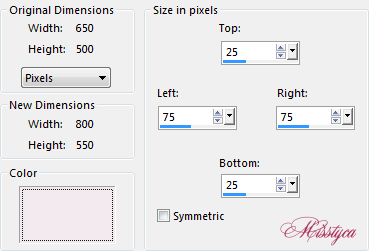
- Select Inverttel fordítsd meg a kijelölést
- Effects - Texture effects - Blinds

- Szüntesd meg a kijelölést
- Plugins - Toadies - Weaver

- Effects - Edge effects - Enhance more

3.
- Imaga - Add Borders

- Effects - Image effects - Seamless Tiling - Default beállítás

4.
- Rakj rá egy Új réteget
- Aktiváld a Selection Tool-t, azon belül a Custom Selection-t

- Töltsd ki
 színnel
színnel- Selection - Modify - Contract - 75 px
- Nyomj egy DEL billentyűt
- Szüntesd meg a kijelölést
- Plugins - penta.com - Dot and Cross

- Effects - 3D effects - Drop Shadow 0 / 0 / 65 / 35

- Effects - Image effects - Seamless Tiling

- A réteg átlátszóságot vedd le 50 %-ra

5.
- Rakj rá egy Új réteget
- Töltsd ki
 színnel
színnel- Layers - New Mask Layer - From Image - Keresd a "NarahsMasks_1537" beállítást
- Merge Grouppel vond össze a mask rétegeit
- A Blend Mode-t állítsd át Multiply-re
- Plugins - penta.com - jeans

- Merge Visiblevel vond össze a látható rétegeket
- Duplázd meg a réteget - ezt ismételd meg (3 rétegnek kell lenni)

6.
- Rakj rá egy Új réteget
- Selections - Load/Save Selection - Load Selection from Disc - Keresd a "enjoysummer-1-cre@nnie" beállítást
- Nyisd meg a "Beach" képet, másold, majd Paste Into Selectionként rakd a kijelölésbe
- A Blend Mode-t állítsd át Soft Light-ra
- Effects - Edge effects - Enhance more
- Szüntesd meg a kijelölést
- Merge Downnal vond össze az egymás alatti rétegeket
- Plugins - AAA Frames - Foto Frame

- A képméretet vedd le 35 %-ra
- Effects - Edge effects - Enhance

7.
- Állj a középső rétegre (Copy of Merged)
- Plugins - Mura's Meister - Perspective Tiling

- Effects - 3D effects - Drop Shadow - Előző beállítás

8.
- Select All jelöld ki
- Rakj rá egy Új réteget
- Nyisd meg a "Beach" képet, másold, majd Paste Into Selectionként rakd a kijelölésbe
- A Blend Mode-t állítsd át Soft Light-ra, a réteg átlátszóságot vedd le 50 %-ra
- Effects - Edge effects - Enhance more
- Szüntesd meg a kijelölést

9.
- Állj a legfelső rétegre
- Aktiváld a Pick Tool-t - Position X: 86.00; Position Y: 77.00
- Effects - 3D effects - Drop Shadow - Előző beállítás

10.
- Rakj rá egy Új réteget
- Töltsd ki
 színnel
színnel- Layers - New Mask Layer - From Image - Keresd a "Narah_mask_0790" beállítást
- Merge Grouppal vond össze a mask rétegeit
- Mirror Verticallal fordítsd meg
- A réteg átlátszóságot vedd le 70 %-ra
- Layers - Arrange - Move Down

11.
- Rakj rá egy Új réteget
- Töltsd ki
 színnel
színnel- Layers - New Mask Layer - From Image - Keresd a "Narah_mask_0392" beállítást
- Merge Grouppal vond össze a mask rétegeit
- Mirror Horizontallal tükrözd meg

12.
- Állj a legalsó rétegre (Merged)
- Aktiváld a Selection Tool-t, azon belül a Custom Selection-t

- Promoted Selection to Layer
- Layers - Arrange - Bring to Top
- Plugins - AAA Frames - Foto Frame - Előző beállítás
- Effects - 3D effects - Drop Shadow - Előző beállítás
- Szüntesd meg a kijelölést

13.
- Nyisd meg a "tekst-enjoysummer" képet, másold, majd Paste as New Layerként rakd a képedre
- Aktiváld a Pick Tool-t - Position X: 617.00; Position Y: 235.00

14.
- Nyisd meg a "SvB(1128) Beuty" képet, másold, majd Paste as New Layerként rakd a képedre
- Mirror Horizontallal türözd meg a réteget
- Aktiváld a Pick Tool-t - Position X: 33.00; Position Y: 106.00
- Effects - 3D effects - Drop Shadow - Előző beállítás

15.
- Állj a legalsó rétegre (Merged)
- Selections - Load/Save Selection - Load Selection from Disc - Keresd a "enjoysummer-2-cre@nnie" beállítást
- Promoted Selection to Layer
- Layers - Arrange - Bring to Top
- Szüntesd meg a kijelölést
- Effects - 3D effects - Drop Shadow - Előző beállítás
- Effects - Edge effects - Enhance

16.
- Select All jelöld ki
- Add Borders - 50 px -

- Effects - Image effects - Seamless Tiling - Default beállítás
- Select Inverttel fordítsd meg a kijelölést
- Adjust - Blur - Gaussian Blur - 25
- Szüntesd meg a kijelölést
- Plugins - AAA Frames - Foto Frame


17.
- Új rétegen helyezd el rajta a neved
- Add Borders - 1 px -

- A képméretet vedd le 800 px-re, a Resize All Layer legyen bejelölve!
- Mentsd el JPEG formátumban

Bízom benne, hogy sikerült elkészíteni, s jól éreztétek magatokat közben!
Nagyon szívesen venném, ha az elkészíttet leckeképet e-mail formájában elküldenéd nekem, vagy Facebook oldalamon megosztanád, hogy itt oldalamon meg tudnám osztani!
Ide kattintva írhatsz nekem levelet!

Egy másik verzió tőlem:
Tube: by Misstyca

Köszönöm Cicka
Köszönöm Jolcsi
Köszönöm Ilona
Köszönöm Katika
 your comment
your comment
-
Par Truncy le 11 June 2020 à 11:50


Köszönet Sylviane-nak, hogy lehetővé tette számomra leírásának fordítását!
Az eredeti leírás szerzői joga kizárólag Sylviane - SvC Design tulajdona, melyet TILOS másolni, s más oldalon közé tenni az ő engedélye nélkül!
Az magyar fordítás szerzői joga kizárólag az ÉN tulajdonom, melyet TILOS másolni, s más oldalon közé tenni az én engedélyem nélkül!
Heel Hartelijk Bedankt Sylviane!
Az eredeti leírást itt találod:
A leckét Corel PSP 2020 programmal készítettem, de elkészíthető más verziójú programmal is!
A bemutató képek eltérőek lehetnek!

Pluginok/Szűrök:
- Mehdi - Sorting Tiles
- Simple Pizza Slice Mirror
- Mock - Windo
- It@lian Editors Effect - Effetto Fantasma
- Mura's Meister - Perspective Tiling
- Carolaine and Sensibility - CS-Linear-H; - CS-DLines
- Filter Factory Gallery J - Drink to me **
A ** jelölt pluginok importálhatók az Unlimited 2.0 pluginok közé

Hozzávaló anyagot innen letöltheted:
- Szükséged lesz egy női tube képre
- A fájlokat nyisd meg a PSP programban.

Megjegyzés:
- A képméret beállításnál a Resize all Layer NE legyen bejelölve, ellenkező esetben jelezni fogom!!!

Színpaletta:


Vagy az általad választott tube képből végy színeket, de ebben az esetben figyelj az elemek átszínezésére!!!
Kezdjünk is neki!

1.
- Nyisd a "Pink Lily Alpha" fájlt, Window - Duplikate-val duplázd meg. Az eredetit rakd félre a másolaton dolgozz tovább
- Töltsd ki
 színnel
színnel- Select All jelöld ki
- Nyisd meg az női tube képed, s Paste Into Selection-ként rakd a képedre
- Szüntesd meg a kijelölést
- Adjust - Blur - Radial Blur

- Plugins - Mehdi - Sorting Tiles


2.
- Duplázd meg a réteget
- Plugins - Mehdi - Sorting Tiles

- Plugins - Simple - Pizza Slice Mirror
- Effects - Image effects - Seamless Tiling - Alap beállítás
- Plugins - Simple - Pizza Slice Mirror

3.
- Selections - Load/Save Selection - Load Selection from Alpha Channel - Keresd a "Pink Lily" beállítást
- Promoted Selection to Layer
- Plugins - Mock - Windo
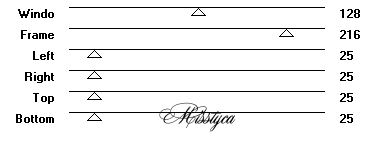
- Plugins - It@lian Editors Effect - Effetto Fantasma

- Szüntesd meg a kijelölést
- A Blend Mode-t állítsd át Screen-re, az átlátszóságot vedd le 50 %-ra

4.
- Selections - Load/Save Selection - Load Selection from Alpha Channel - Keresd a "Pink Lily 2" beállítást
- Állj a Copy of Raster 1 rétegre
- Nyomj egy DEL billentyűt
- Szüntesd meg a kijelölést

5.
- Selections - Load/Save Selection - Load Selection from Alpha Channel - Keresd a "Pink Lily 3" beállítást
- Nyomj egy DEL billentyűt
- Szüntesd meg a kijelölést
- Effects - Image effects - Seamless Tiling
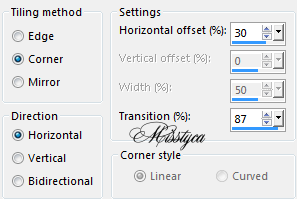
- Plugins - Simple - Pizza Slice Mirror
- Effects - 3D effects - Drop Shadow 0 / 0 / 60 / 30

- A réteg átlátszóságot vedd le 50 %-ra

6.
- Selections - Load/Save Selection - Load Selection from Alpha Channel - Keresd a "Pink Lily 4" beállítást
- Állj a Raster 1 rétegre
- Promoted Selection to Layer
- Plugins - Mura's Meister - Perspective Tiling

- Layers - Arrange - Bring to Top
- Szüntesd meg a kijelölést
- Effects - 3D effects - Drop Shadow - Előző beállítás
- Merge Visiblevel vond össze a látható rétegeket

7.
- Selections - Load/Save Selection - Load Selection from Alpha Channel - Keresd a "Pink Lily 5" beállítást
- Rakj rá egy Új réteget
- Nyisd meg az "2018-08-21...." képet, s Paste Into Selection-ként rakd a képedre
- Szüntesd meg a kijelölést
- A réteg átlátszóságot vedd le 59 %-ra

8.
- Selections - Load/Save Selection - Load Selection from Alpha Channel - Keresd a "Pink Lily 6" beállítást
- Állj a Merged rétegre
- Plugins - Carolaine and Sensibility - CS-Linear-H

- Szüntesd meg a kijelölést

9.
- Selections - Load/Save Selection - Load Selection from Alpha Channel - Keresd a "Pink Lily 7" beállítást
- Promoted Selection to Layer
- Plugins - Carolaine and Sensibility - CS-DLines

- Szüntesd meg a kijelölést

10.
- Állj a legfelső rétegre
- Nyisd meg a "Riet Tekst Beuty417..." képet, másold, majd Paste as New Layerként rakd a képedre
- Image - Negative Image
- Effects - 3D effects - Drop Shadow 1 / 1 / 80 / 1 Fekete szín
- Aktiváld a Pick Tool-t - Position X: 13.00; Position Y: 240.00

11.
- Nyisd meg a női tube képed, másold, s Paste as New Layerként rakd a képedre
- Helyezd el, lásd a kész képet

12.
- Add Bordrs - 1 px -

- Add Borders - 5 px -

- Add Borders - 1 px -

- Select All jelöld ki
- Add Borders - 50 px -

- Select Inverttel fordítsd meg a kijelölést
- Töltsd ki Gradienttel

- Plugins - Filter Factory Gallery J - Drink to me
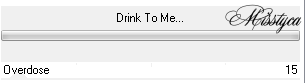
- Select inverttel fordítsd meg a kijelölést
- Effects - 3D effects - Drop Shadow 0 / 0 / 60 / 30

- Szüntesd meg a kijelölést

13.
- Nyisd meg a "Watermerk_SVC-Desing" képet, másold, majd Paste as New Layerként rakd a képedre
- Helyezd el a képeden

14.
- Új rétegen helyezd el rajta a neved
- Add Borders - 1 px -

- A képméretet vedd le 900 px-ra, a Resize all layer legyen bejelölve!
- Mentsd el JPEG formátumban

Bízom benne, hogy sikerült elkészíteni, s jól éreztétek magatokat közben!
Nagyon szívesen venném, ha az elkészíttet leckeképet e-mail formájában elküldenéd nekem, vagy Facebook oldalamon megosztanád, hogy itt oldalamon meg tudnám osztani!
Ide kattintva írhatsz nekem levelet!

Egy másik verzió tőlem:
Tube: by Misstyca

Köszönöm Ilona
 your comment
your comment
-
Par Truncy le 9 June 2020 à 17:50


Köszönet NaiseM-nek, hogy lehetővé tette számomra leírásának fordítását!
Az eredeti leírás szerzői joga kizárólag NaiseM tulajdona, melyet TILOS másolni, s más oldalon közé tenni az ő engedélye nélkül!
A magyar fordítás szerzői joga kizárólag az ÉN tulajdonom, melyet TILOS másolni, s más oldalon közé tenni az én engedélyem nélkül!
Muito obrigado NaiseM!
Az eredeti leírást itt találod:
A leckét Corel PSP 2020 programmal készítettem, de elkészíthető más verziójú programmal is!
A bemutató képek eltérőek lehetnek!

Pluginok/Szűrök:
- VM Instant Art - Tripolis **
- Eye Candy 5 Impact - Perspective Shadow
A ** jelölt pluginok importálhatók az Unlimited 2.0 pluginok közé

Hozzávaló anyagot innen letöltheted:
- A Presets mappában lévő .f1s fájlra 2-szer kattints, automatikusan importálódik
- A többi fájlt nyisd meg a programban

Megjegyzés:
- A képméret beállításnál a Resize all Layer NE legyen bejelölve, ellenkező esetben jelezni fogom!!!

Színpaletta:






Vagy az általad választott tube képből végy színeket, de ebben az esetben figyelj az elemek átszínezésére!!!
Kezdjünk is neki!

1.
- Nyiss egy 1000*550 px transzparens alapot
- Select All jelöld ki
- Nyisd meg a "267e08...." képet, másold, majd Paste Into Selectionként rakd a kijelölésbe
- Adjust - Blur - Gaussian Blur - 19
- Szüntesd meg a kijelölést
- Plugins - VM Instant Art - Tripolis

- Effects - Edge effects - Enhance
- Effects - Texture effects - Mosaic Antique


2.
- Add Borders - 1 px -

- Add Borders - 55 px -

- Add Borders - 32 px -

- Add Borders - 10 px -


3.
- Rakj rá egy Új réteget
- Töltsd ki
 színnel
színnel- Layers - New Mask Layer - From Image - Keresd a "Narah_Mask_1164" beállítást
- Merge Grouppal vond össze a mask rétegeit
- Effects - 3D effects - Drop Shadow 2 / 2 / 93 / 5

- Effects - Edge effects - Enhance

4.
- Duplázd meg a réteget
- Mirror Verticallal fordítsd meg
- Merge Downnal vond össze az egymás alatti rétegeket
- Effects - Edge effects - Enhance more
- Effects - User Definited Filter - Emboss 3 beállítás
- A Blend Mode-t állítsd át Overlay-ra

5.
- Rakj rá egy Új réteget
- Töltsd ki
 színnel
színnel- Layers - New Mask Layer - From Image - Keresd a "Narah_Mask_1360" beállítást
- Merge Grouppal vond össze a mask rétegeit
- Image - Free Rotate


6.
- Duplázd meg a réteget
- Mirror Verticallal fordítsd meg
- Merge Downnal vond össze az egymás alatti rétegeket
- Effects - Image effects - Offset


7.
- Duplázd meg a réteget
- Mirror Horizontallal fordítsd meg
- Merge Downnal vond össze az egymás alatti rétegeket
- Effects - Edge effects - Enhance more
- Effects - 3D effects - Drop Shadow 2 / 2 / 58 / 5

- A Blend Mode-t állítsd át Soft Light-ra

8.
- Rakj rá egy Új réteget
- Selections - Load/Save Selection - Load Selection From Disc - Keresd a "Seleccionsuiza001R6" beállítást
- Töltsd ki gradienttel



- Plugins - Eye Candy 5 Impact - Perspective Shadow - Keresd a "preset_eyecancy_joedil" beállítást
- Nyisd meg a "40f65b6...." képet, másold, majd Paste Into Selectionként rakd a kijelölésbe
- Szüntesd meg a kijelölést

9.
- Nyisd meg a "transferir" képet, másold, majd Paste as New Layerként rakd a képedre
- Aktiváld a Pick Tool-t valamint a Rules-t, s helyezd el a kép alapján

- Effects - Distortion effects - Wave

- A Blend Mode-t állítsd át Soft Light-ra
- Merge Visible-vel vond össze a látható rétegeket

10.
- Nyisd meg a "nome" képet, másold, majd Paste as New Layerként rakd a képedre
- Aktiváld a Pick Tool-t - Position X: 655.00; Position Y: 98.00

11.
- Nyisd meg a "TUBES-NAISEM_MULHERES_774" képet, másold, majd Paste as New Layerként rakd a képedre
- Mirror Horizontallal tükrözd meg
- Helyezd el a kép bal asló sarkában

12.
- Új rétegen helyezd el rajta a neved
- Add Borders - 1 px -

- A képméretet vedd le 1000 px-ra, a Resize all Layer legyen bejelölve!
- Mentsd el JPEG formátumban

Bízom benne, hogy sikerült elkészíteni, s jól éreztétek magatokat közben!
Nagyon szívesen venném, ha az elkészíttet leckeképet e-mail formájában elküldenéd nekem, vagy Facebook oldalamon megosztanád, hogy itt oldalamon meg tudnám osztani!
Ide kattintva írhatsz nekem levelet!

Egy másik verzió tőlem:
Tube: by Misstyca

 your comment
your comment
-
Par Truncy le 8 June 2020 à 15:37

Köszönet Karin-nak, hogy lehetővé tette számomra leírásának fordítását!
Az eredeti leírás szerzői joga kizárólag K@D's PSP Designs tulajdona, melyet TILOS másolni, s más oldalon közé tenni az ő engedélye nélkül!
Az magyar fordítás szerzői joga kizárólag az ÉN tulajdonom, melyet TILOS másolni, s más oldalon közé tenni az én engedélyem nélkül!
Heel Hartelijk Bedankt Karin!
Az eredeti leírást itt találod:
Annak érdekében, hogy ne rontsuk el a játékot, kérek mindenkit aki ezt a leckét elkészíti, hogy 2020.06.30-ig ne hozza nyilvánosságra az elkészített képeket!!! Ez értendő arra is hogy más oldalakon ne oszd meg (Facebook, Twitter, Instagram, Google...stb)!!!
Ha elkészíted kérlek e-mail-be küld el nekem a kész képet!
Nagyon köszönöm
A leckét Corel PSP 2020 programmal készítettem, de elkészíthető más verziójú programmal is!
A bemutató képek eltérőek lehetnek!

Pluginok/Szűrök:
- Mehdi - Sorting Tiles
- [AFS IMPORT] - sqborder 2
- Flaming Pear - Flood
- Toadies - What are you?
A ** jelölt pluginok importálhatók az Unlimited 2.0 pluginok közé

Hozzávaló anyagot innen letöltheted:
- Szükséged lesz meg egy női tube képre (nyári ruhában, combtól vagy térdtől felfele)
- A fájlokat nyisd meg a programban

Megjegyzés:
- A képméret beállításnál a Resize all Layer NE legyen bejelölve, ellenkező esetben jelezni fogom!!!

Színpaletta:
ELŐTÉRSZÍN 1: egy sötét szín a nő tubédból (ez fog dominálni a képeden)
HÁTTÉRSZÍN 2: fehér
Kezdjünk is neki!

1.
- Nyisd a "BL27_KaD_Alfakanaal" fájlt, Window - Duplikate-val duplázd meg. Az eredetit rakd félre a másolaton dolgozz tovább
- Select All jelöld ki
- Nyisd meg az "BL27_KaD_Background" képet, s Paste Into Selectionként rakd a kijelölésbe
- Szüntesd meg a kijelölést
- Plugins - Mehdi - Sorting Tiles

- Effects - Edge effects - Enhance

2.
- Duplázd meg a réteget
- Effects - Distortion effects - Ripple

- A Blend Mode-t állítsd át Multiply-re, az átlátszóságot vedd le 80 %-ra
- Merge Downnal vond össze az egymás alatti rétegeket

3.
- Selections - Load/Save Selection - Load Selection from Alpha Channel - Keresd a "Selectie 1" beállítást
- Promoted Selection to Layer
- Adjust - Blur - Gaussian Blur - 20
- Plugins - [AFS IMPORT] - sqborder 2

- Effects - 3D effects - Drop Shadow 0 / 0 / 40 / 20 az általad választott sötét szín

4.
- Selections - Modify - Contract - 40 px
- Rakj rá egy Új réteget
- Töltsd ki HÁTTÉRSZÍNNEL (fehér)
- Selections - Modify - Contract - 2 px
- Nyomj egy DEL billentyűt
- Szüntesd meg a kijelölést

5.
FIGYELEM:
Ha másik tube képet (tájképet) használsz, mint ami adott, akkor előszor az eredetivel végezd el a következő lépést, hogy lásd a végeredményt, s csak utána a saját képeddel.
- Nyisd meg az "2026-luzcristina" képet, s Paste as New Layerként rakd a képedre
- Mirror Horizontallal tükrözd meg
- Aktiváld a Pick Tool-t, Position X: -55.00 Position Y: 102.00
- Selections - Load/Save Selection - Load Selection from Alpha Channel - Keresd a "Selectie 3" beállítást
- Select Inverttel fordítsd meg a kijelölést
- Nyomj egy DEL billentyűt
- Szüntesd meg a kijelölést
- Plugins - Flaming Pear - Flood - Keresd a "BL27_KaD_Flood" beállítást
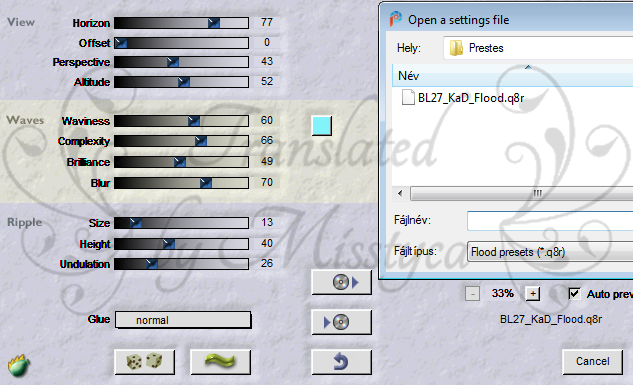

6.
- Állj a Raster 2 rétegre
- Effects - 3D effects - Drop Shadow 2 / 2 / 35 / 2 az általad választott sötét szín

7.
- Állj a Promoted Selection rétegre
- Effects - 3D effects - Drop Shadow 0 / 0 / 60 / 30 az általad választott sötét szín
- A Raster 1 rétegen zárd be a szemet
- Merge Visible-vel vond össze a látható rétegeket

8.
- A Raster 1 rétegen nyisd ki a szemet
- Rakj rá egy Új réteget
- Töltsd ki a HATTÉRSZÍNNEL (fehér)
- Layers - New Mask Layer - From Image

- Duplázd meg a réteget
- Merge Grouppal vond össze a mask rétegeit
- Mirror Verticallal fordítsd meg
- A Blend Mode-t állítsd át Overlay-ra

9.
- Állj a legfelső rétegre
- Nyisd meg az "BL27_KaD_Text1" képet, s Paste as New Layer-ként rakd a képedre
- Aktiváld a Pick Tool-t, Position X: 116.00 Position Y: 43.00
- Effects - 3D effects - Drop Shadow 2 / 2 / 35 / 2 fekete szín

10.
- Nyisd meg az "BL27_KaD_Element1" képet, s Paste as New Layer-ként rakd a képedre
- Objects - Algin - Right
- Effects - Texture effects - Blinds (az általad választott sötét szín)

- A Blend Mode-t állítsd át Overlay-ra

11.
- Rakj rá egy Új réteget
- Selections - Load/Save Selection - Load Selection from Alpha Channel - Keresd a "Selectie 2" beállítást
- Töltsd ki HÁTTÉRSZÍNNEL (fehér)
- Szüntesd meg a kijelölést
- Effects - 3D effects - Drop Shadow 2 / 2 / 35 / 2 fekete szín

12.
- Nyisd meg a női tubédat, s Paste as New Layerként rakd a képedre
- helyezd el a jobb oldalon a keret mellett

13.
- Duplázd meg a réteget
- Állj 1 réteggel lejjebb
- Adjust - Blur - Gaussian Blur - 8
- A Blend Mode-t állítsd át Multiply-re
Itt tartasz


14.
- Állj a Raster 1 rétegre
- Edit - COPYval másold
- Add Borders - 1 px - ELŐTÉRSZÍN (sötét szín)
- Select All jelöld ki
- Add Borders - 7 px - HÁTTÉRSZÍN (fehér)
- Add Borders - 1 px - ELŐTÉRSZÍN (sötét szín)
- Add Borders - 15 px - HÁTTÉRSZÍN (fehér)
- Effects - 3D effects - Drop Shadow 0 / 0 / 50 / 15 az általad választott sötét szín
- Select All jelöld ki
- Add Borders - 5 px - ELŐTÉRSZÍN (sötét szín)
- Select Inverttel fordítsd meg a kijelölést
- Rakj rá egy Új réteget
- Edit - Paste Into Selectionként rakd a kijelölésbe az előzőekben másolt képet
- Szüntesd meg a kijelölést
- Plugins - Toadies - What are you?


15.
- Add Borders - 1 px - ELŐTÉRSZÍN (sötét szín)
- Select All jelöld ki
- Add Borders - 25 px - HÁTTÉRSZÍN (fehér)
- Effects - 3D effects - Drop Shadow 0 / 0 / 50 / 15 az általad választott sötét szín
- Szüntesd meg a kijelölést

16.
- Nyisd meg az "WatermerkVoorTutorials" képet, s Paste as New Layer-ként rakd a képedre
- Helyezd el
- Új rétegen helyezd el rajta a neved
- Add Borders - 1 px - ELŐTÉRSZÍN (sötét szín)
- A képméretet vedd le 900 px-re
- Adjust - Sharpness - Unsharp mask - 2 / 30 / 2

- Mentsd el JPEG formátumban

Bízom benne, hogy sikerült elkészíteni, s jól éreztétek magatokat közben!
Nagyon szívesen venném, ha az elkészíttet leckeképet e-mail formájában elküldenéd nekem, vagy Facebook oldalamon megosztanád, hogy itt oldalamon meg tudnám osztani!
Ide kattintva írhatsz nekem levelet!

Egy másik verzió tőlem:
Tube: by Misstyca
Köszönöm Cicka
Köszönöm Kata
Köszönöm Piroska
Köszönöm Veronika
Köszönöm Veronika
Köszönöm Veronika
Köszönöm Ilona
Köszönöm Mária
 your comment
your comment
-
Par Truncy le 8 June 2020 à 14:38


Köszönet Annie-nak, hogy lehetővé tette számomra leírásának fordítását!
Az eredeti leírás szerzői joga kizárólag Annie - Cre@nnie Design tulajdona, melyet TILOS másolni, s más oldalon közé tenni az ő engedélye nélkül!
Az magyar fordítás szerzői joga kizárólag az ÉN tulajdonom, melyet TILOS másolni, s más oldalon közé tenni az én engedélyem nélkül!
Heel Hartelijk Bedankt Annie!
Az eredeti leírást itt találod:
A leckét Corel PSP 2020 programmal készítettem, de elkészíthető más verziójú programmal is!
A bemutató képek eltérőek lehetnek!

Pluginok/Szűrök:
- dsb flux - Linear Transmission; - Bright Noise
- Eye Candy 5 Impact - Glass; - Perspective Shadow

Hozzávaló anyagot innen letöltheted:
- A Selections mappában lévő fájlokat másold a PSP program Selection mappájába
- A többi fájlt nyisd meg a programban

Megjegyzés:
- A képméret beállításnál a Resize all Layer NE legyen bejelölve, ellenkező esetben jelezni fogom!!!

Színpaletta:



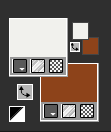
Vagy az általad választott tube képből végy színeket, de ebben az esetben figyelj az elemek átszínezésére!!!
Kezdjünk is neki!

1.
- Nyiss egy 650*500 transzparens alapot
- Töltsd ki
 színnel
színnel- Select All jelöld ki
- Nyisd meg a "woman standing" képet, másold, majd Paste Into Selectionként rakd a kijelölésbe
- Szüntesd meg a kijelölést
- Effects - Image effects - Seamless Tiling - Default beállítás
- Adjust - Blur - Gaussian Blur - 45

2.
- Select All jelöld ki
- Selections - Modify - Contract - 125 px
- Rakj rá egy Új réteget
- Töltsd ki
 színnel
színnel- Selections - Modify - Contract - 50 px
- Nyomj egy DEL billentyűt
- Szüntesd meg a kijelölést
- Effects - 3D effects - Drop Shadow 0 / 0 / 75 / 25

- Plugins - dsb flux - Linear Transmission


3.
- Image - Add Borders

- Adjust - Blur - Gaussian Blur - 15
- Effects - Image effects - Seamless Tiling
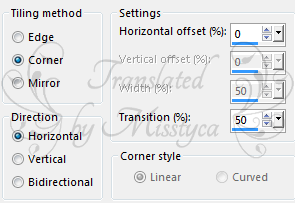

4.
- Image - Add Borders
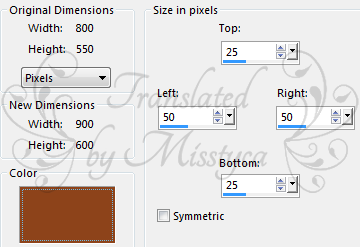
- Adjust - Blur - Gaussian Blur - 15
- Effects - Image effects - Seamless Tiling - Előző beállítás
- Plugins - dsb flux - Linear Transmission

- Effects - Edge effects - Enhance more

5.
- Rakj rá egy Új réteget
- Töltsd ki
 színnel
színnel- Layers - New Mask Layer - From Image - Keresd a "Narah_mask_0179" beállítást
- Merge Grouppal vond össze a mask rétegeit
- A Blend Mode-t állítsd át Overlay-ra
- Effects - Edge effects - Enhance more

6.
- Rakj rá egy Új réteget
- Töltsd ki
 színnel
színnel- Layers - New Mask Layer - From Image - Keresd a "Narah_mask_0425" beállítást
- Merge Grouppal vond össze a mask rétegeit
- A Blend Mode-t állítsd át Dodge-ra, az átlátszóságot vedd le 50 %-ra

7.
- Rakj rá egy Új réteget
- Selections - Load/Save Selection - Load Selection from Disc - Keresd a "summer2020-1-cre@nnie" beállítást
- Nyisd meg a "zonsondergang" képet, másold, majd Paste Into Selectionként rakd a kijelölésbe
- A Blend Mode-t állítsd át Soft Light-ra
- Szüntesd meg a kijelölést

8.
- Rakj rá egy Új réteget
- Töltsd ki
 színnel
színnel- Layers - New Mask Layer - From Image - Keresd a "Narah_mask_0296" beállítást
- Merge Grouppal vond össze a mask rétegeit
- Mirror Horizontallal majd Mirror Verticallal tükrözd meg a réteget
- A Blend Mode-t állítsd át Overlay-ra

9.
- Rakj rá egy Új réteget
- Selections - Load/Save Selection - Load Selection from Disc - Keresd a "summer2020-2-cre@nnie" beállítást
- Nyisd meg a "zonsondergang" képet, másold, majd Paste Into Selectionként rakd a kijelölésbe
- Plugins - Eye Candy 5 Impact - Glass - "Clear" beállítás

10.
- Rakj rá egy Új réteget
- Selections - Load/Save Selection - Load Selection from Disc - Keresd a "summer2020-3-cre@nnie" beállítást
- Nyisd meg a "zonsondergang" képet, másold, majd Paste Into Selectionként rakd a kijelölésbe
- Effects - 3D effects - Drop Shadow - Előző beállítás

11.
- Aktiváld a Selections Tool-t, azon belül a Layer opaque-t

- Rakj rá egy Új réteget
- Töltsd ki
 színnel
színnel- Plugins - dsb flux - Bright Noise

- Layers - Arrange - Move Down
- Effects - 3D effects - Drop Shadow - Előző beállítás
- Szüntesd meg a kijelölést

12.
- Add Borders - 2 px -

- Add Borders - 5 px -

- Add Borders - 2 px -

- Add Borders - 50 px -


13.
- Rakj rá egy Új réteget
- Töltsd ki
 színnel
színnel- Layers - New Mask Layer - From Image - Keresd a "Narah_mask_0417" beállítást
- Merge Grouppal vond össze a mask rétegeit
- A Blend Mode-t állítsd át Hard Light-ra
- Effects - Edge effects - Enhance more

14.
- Nyisd meg a "woman standing" képet, másold, majd Paste as New Layerként rakd a képedre
- A képméretet vedd le 90 %-ra
- Mirror Horizontallal türözd meg a réteget
- Aktiváld a Pick Tool-t - Position X: 279.00; Position Y: 5.00

15.
- Duplázd meg a réteget
- Layers - Arrange - Move Down
- Adjust - Blur - Motion Blur

- A Blend Mode-t állítsd át Hard Light-ra, az átlátszóságot vedd le 70%-ra

16.
- Nyisd meg a "tekst-summer2020" képet, másold, majd Paste as New Layerként rakd a képedre
- Aktiváld a Pick Tool-t - Position X: 639.00; Position Y: 463.00
- Effects - Edge effects - Enhance
- Plugins - Eye Candy 5 Impact - Perspective Shadow - Keresd a "Drop SHadow, Low" beállítást
- Effects - 3D effects - Drop Shadow

- A Blend Mode-t állítsd át Dissolve-ra

17.
- Nyisd meg a "deco-summer2020-1" képet, másold, majd Paste as New Layerként rakd a képedre
- Plugins - dsb flux - Linear Transmission - Előző beállítás
- A képméretet vedd le 80 %-ra
- Image - Free Rotate

- Aktiváld a Pick Tool-t - Position X: 115.00; Position Y: 210.00
- A Blend Mode-t állítsd át Overlay-ra
- Effects - Edge effects - Enhance
- Effects - 3D effects - Drop Shadow - Előző beállítás, csak vedd ki a jelölést alul

- Új rétegen helyezd el rajta a neved
- Add Borders - 1 px -

- A képméretet vedd le 800 px-re, a Resize All Layer legyen bejelölve!
- Mentsd el JPEG formátumban

Bízom benne, hogy sikerült elkészíteni, s jól éreztétek magatokat közben!
Nagyon szívesen venném, ha az elkészíttet leckeképet e-mail formájában elküldenéd nekem, vagy Facebook oldalamon megosztanád, hogy itt oldalamon meg tudnám osztani!
Ide kattintva írhatsz nekem levelet!

Egy másik verzió tőlem:
Tube: by Misstyca

Köszönöm Piroska
 your comment
your comment

































